MacBookは気になるけど、

買っても何に使うの?
と悩んでいませんか?
スマホやタブレットでたいていのことは出来るため、



MacBookを買っても活用できなかったらどうしよう…
と不安になりますよね。
実は、MacBookには仕事から趣味まで幅広い使い道があります。
この記事では、
します。
僕自身も長年MacBookを愛用し様々な活用法を試してきたので、リアルな視点で役立つ使い方をご紹介します。
記事を最後まで読み終えれば、MacBookを買うべきか迷うあなたも
なること間違いなしです。
>>Amazon「MacBook売れ筋ランキング」を見てみる
MacBookは何に使う?





MacBookは何に使う?
と感じる人も多いかと思います。
結論から言えば、MacBookには実際たくさんの活用法があります。
MacBookの使い道がないと言われる理由
MacBookが「使い道がない」と言われがちな主な理由は、次のとおりです。
PCゲームに向いていない
Macは対応するゲームの数が少なく、人気の高性能ゲーム(AAAタイトル)のほとんどはWindows専用です。
そのため、
と思われることがあります。
実際、高負荷のFPSやMMORPGなどはMac版が提供されないことが多くプレイできない場合があります。
一部のソフトがMac非対応
世の中の業務用・専門用ソフトウェアの中には、Windowsでしか動かないものがあります。
例えば特殊な業務システムや古い会計ソフトなどは、Macでは使えない場合があります。
そのため必要なソフトが使えない懸念から「Macではやりたいことができない」と考える人もいます。
スマホやiPadで代用できる
普段の調べものや動画視聴、メール程度であれば手持ちのスマートフォンやタブレットで間に合ってしまいます。
「わざわざパソコンを立ち上げなくても事足りる」という状況だと、MacBookを買っても宝の持ち腐れになるのではと感じてしまいます。
実はMacBookには豊富な使い道がある
実際には、MacBookでできることは非常に多彩です。
例えば、
- ビジネス作業
- クリエイティブ制作
- プログラミング
- iPhoneとの連携
など、スマホやタブレットでは代替しにくい本格的な作業が快適に行えます。
Apple自社製の高速なチップ(Mシリーズ)を搭載し処理能力が飛躍的に向上したことで、
なりました。
ディスプレイも高精細でキーボードも使いやすく、「パソコンならでは」の快適さがあります。
買う前に知りたいMacBookの活用術とメリット


「MacBookは何に使えるの?」という疑問を持っている方に、具体的にどんな使い方ができるのか、
をご紹介します。
主な使い方のシーンを以下のように、
- インターネット・動画視聴などの日常用途
- 文書作成や事務作業
- 写真・動画編集・音楽制作
- プログラミングやWeb開発
- iPhone・iPadとの連携
と、ザックリ5つに分けて、それぞれ詳しく見ていきましょう。
インターネット・動画視聴などの日常用途
まずは日常的な用途です。
- Webサイトを見る
- 調べものをする
- 動画を観る
こうした日々の用途は、MacBookの得意分野です。
Webブラウジングで素早く情報収集ができる
MacBookはインターネット閲覧に最適です。
高速なWi-Fi接続とSafariなどの快適なブラウザによって、ニュースサイトや調べものサイトもサクサク閲覧できます。
です。
例えば、複数のWebサイトを並べて比較しながら調べものをする、
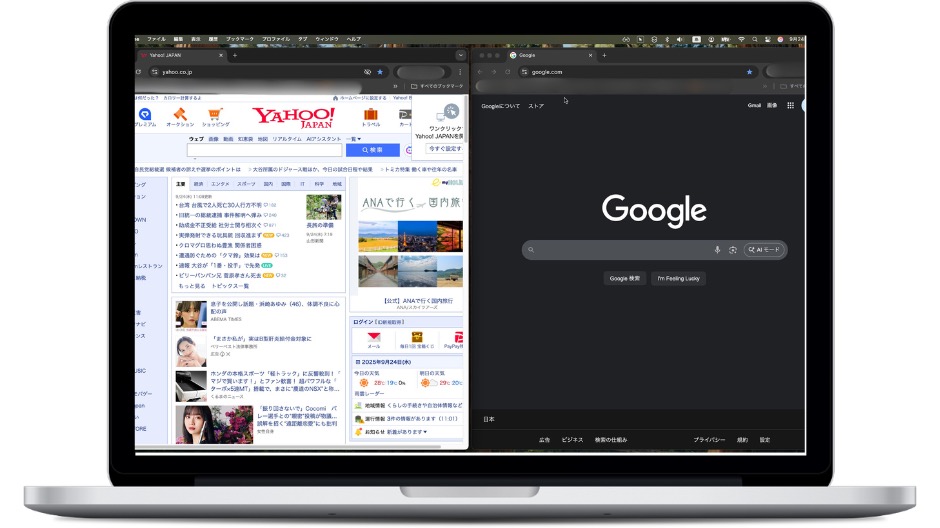
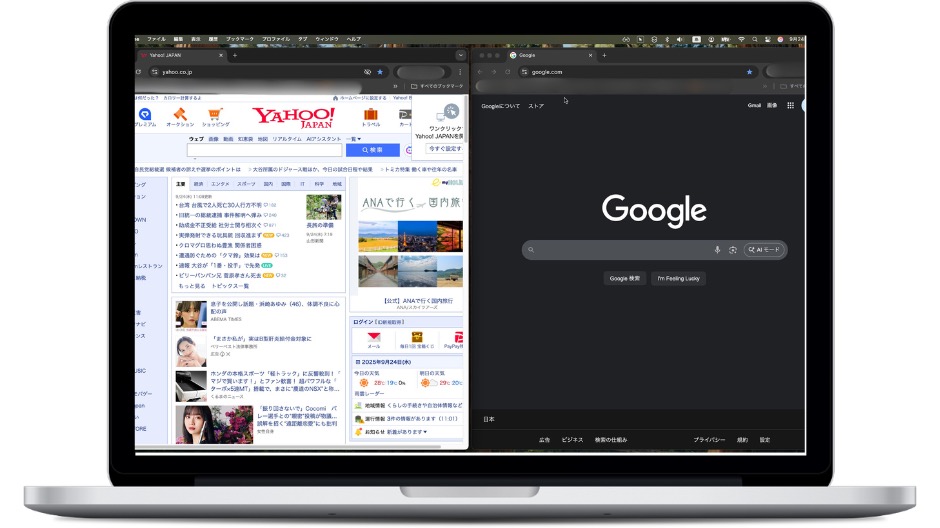
といった効率的な情報収集ができます。
スマホの小さな画面では、難しい同時作業や複数タブの切り替えもMacBookなら快適です。
キーボード操作で、検索キーワードを素早く入力できるのもメリットでしょう。
調べものやニュースチェックが日課の方には、MacBookは強力な情報収集ツールとなります。
動画鑑賞や映画視聴も大画面で快適
YouTubeの動画からNetflixの映画まで、MacBookなら
を楽しめます。
Retinaディスプレイの美しい発色と高精細な表示により、細部まで鮮やかな映像体験が可能です。
例えば自然風景の動画でも、スマホでは見えにくかった細かな景色までくっきり映し出されます。
さらに、
です。
MacBookのスピーカーは、明瞭な高音と深みのある低音を再生できるため、
ことができます。
動画のセリフや音楽もクリアに聞こえるので、臨場感たっぷりです。
長時間の映画鑑賞でもバッテリーが長持ちする点も安心です。
最新のMacBookは省電力設計で、動画再生をしてもバッテリー駆動時間が長いのが特長です。
ベッドやソファでリラックスしながら映画を観たり、移動中にお気に入りのドラマを視聴したり、
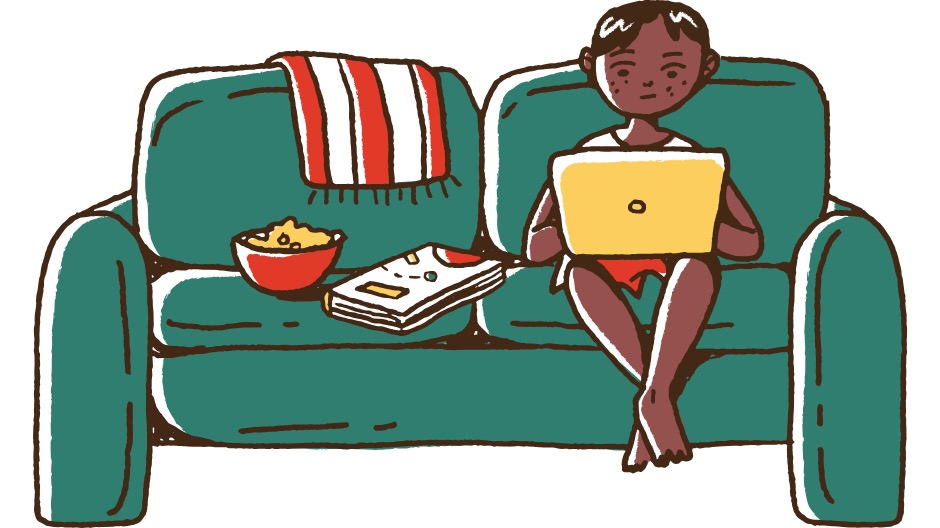
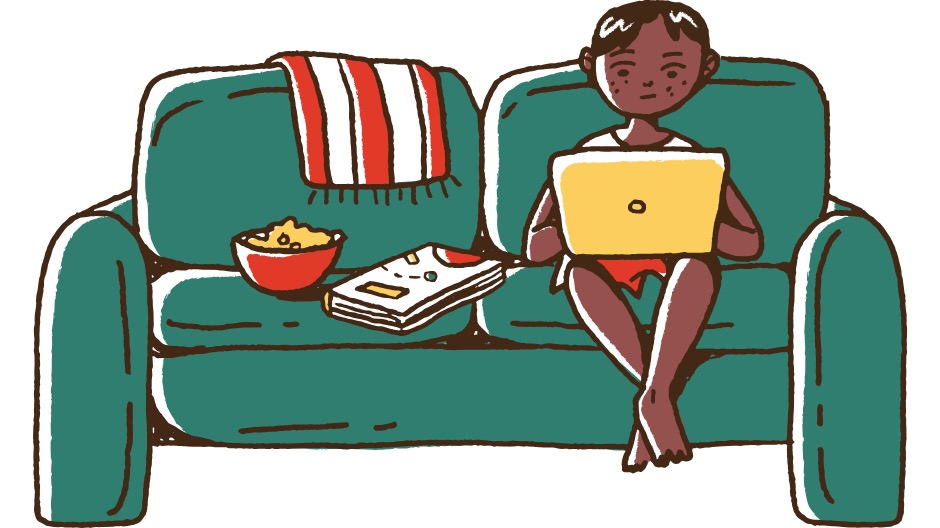
MacBookはポータブルなシアターとして活躍します。
文書作成や事務作業にも最適
レポート作成や事務処理といった仕事・勉強の場面でも、MacBookは力を発揮します。
快適なキーボードと必要十分なソフトウェアにより、文章入力や資料作成がスムーズに行えます。
レポート・文章作成がスムーズにできる
MacBookはブログ記事やレポート、論文など文章を書く作業にうってつけです。まずは
です。
MacBookのキーボードは、キーの配置やストロークが工夫されており、
になっています。
実際、MacBookのキーボードはタイピングが快適で、長時間の作業でも手首への負担が少ないと評判です。
またキーボードにバックライトが付いているため、暗い場所でも問題なく入力できます。


です。
さらに安定した動作も文章作成には重要です。
Macは、macOSのシンプルで堅牢な設計により、
安心して作業できます。
のは大きな強みです。
- Pages
- Microsoft Word
- Googleドキュメント
など、主要な文書作成ソフトもMacで問題なく動作します。
特にMicrosoft OfficeのWordもMac版が提供されており、Windowsと同様に使えるので安心です。
MacBookは軽量で持ち運びやすいので、アイデアが浮かんだら場所を選ばず書き留めることができます。
自宅の机はもちろん、学校や職場、カフェや出先でも
です。
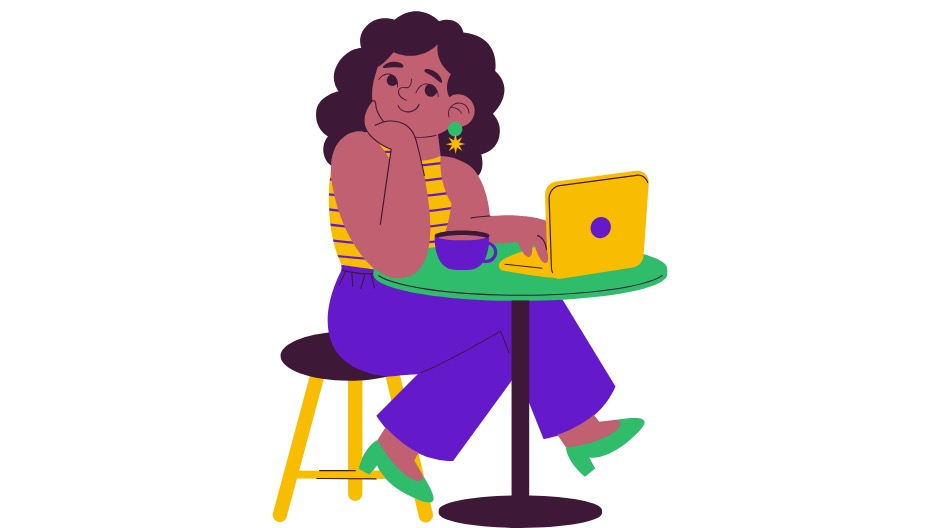
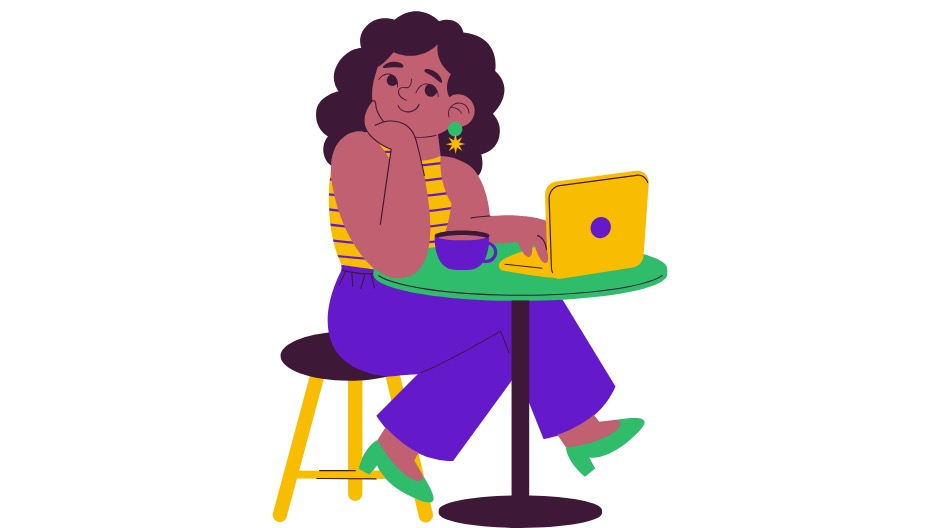
思いついたときにすぐ書ける環境を提供してくれるのもMacBookの良さです。
表計算やプレゼン資料の作成にも対応
文章だけでなく、表計算やスライド資料の作成もMacBookにお任せです。
Microsoft ExcelやPowerPointなどのOfficeソフトもMac版が利用できるため、会社の業務で必要な資料作りにも対応できます。
Windowsで作成したファイルも基本的に互換性があり、Macで編集・保存が可能です。
を続行できます。
また、MacにはApple製の無料オフィスソフトが標準搭載されています。
例えば、
- 表計算なら「Numbers」
- 文書作成なら「Pages」
- プレゼン資料なら「Keynote」
といった具合です。
これらは直感的に操作できるうえ、Microsoft Officeとの互換性もある程度備えています。
予算が許すならMicrosoft Officeを購入するのが確実ですが、そうでなくてもMacを買えばすぐに基本的な資料作成が始められるのは嬉しいポイントです。



Macのオフィスソフトで作成した書類は、簡単にエクセルやワードに変換出力もできます。


クラウドサービスも活用できます。
MacのブラウザでGoogleスプレッドシートやGoogleスライドを使えば、オンラインでリアルタイム共同編集が可能です。
インターネット経由でデータが保存されるため、
です。
写真・動画編集・音楽制作もできる
クリエイティブな作業をしたい人にもMacBookは心強い味方です。
昔からMacは、デザイナーや映像クリエイターに愛用されてきましたが、現在のMacBookも例外ではありません。
高性能なチップと優れたソフトウェアにより、写真や動画、音楽といった作品作りを存分に楽しむことができます。
写真や画像の編集で思い通りにレタッチ
MacBookは、写真のレタッチや画像加工にも力を発揮します。
例えば標準アプリの「写真」を使えば、撮った写真の明るさや色味の調整、不要な物の簡易な消去など基本的な編集が可能です。
本格的な編集をしたい場合も、Adobe PhotoshopやLightroomといったプロ向けソフトがMac版で利用できます。
最新のMacBookは処理性能が高く、重いRAW現像や多数のレイヤーを使った編集でもスムーズに動きます。
MacBookのRetinaディスプレイは色再現性が高く、細部の確認にも適しています。
発色が鮮やかでコントラストもはっきりしているため、
されます。
このおかげで、細かな修正作業でも思い通りに仕上げやすくなります。
- 趣味でSNSに投稿する写真の加工
- 仕事で使う広告バナーの作成
まで、MacBookで対応可能です。
のがMacBookで画像編集をする魅力の1つです。
高品質な動画編集も可能
動画編集は、PCにとって負荷の高い作業ですが、MacBookなら
です。
標準搭載の「iMovie」は、直感的な操作で動画のカット編集やテロップ入れができ初心者でも扱いやすいソフトです。
さらに本格的な編集には、プロ向けのFinal Cut Pro(Apple純正の有料ソフト)やAdobe Premiere Proといった強力なソフトウェアも利用できます。
Mチップ搭載のMacBookはCPU・GPU性能が飛躍的に向上したため、こうしたプロ仕様の編集ソフトも快適に動作します。
実際、4K解像度の動画を複数同時に扱ったり、高度なエフェクトを適用したりする場合でも、従来よりスムーズに編集作業を進められます。
です。
専用のメディアエンジンやGPU加速により、レンダリングやエンコードの時間が短縮されます。
趣味のYouTube動画から仕事のプロモーション映像まで、
してくれます。
GarageBandで音楽制作も
音楽制作の分野でも、MacBookは初心者からプロまで幅広く活躍しています。
GarageBandというApple純正の音楽制作アプリが最初からインストールされており、すぐに曲作りを始められます。
GarageBandでは、
- ピアノやギター・ドラムなど多彩な楽器の音源が用意
- キーボードやギターをつないで演奏を録音
- ループ音源を組み合わせてオリジナル曲を作る
ことができます。
音楽の知識がなくても直感的に扱える設計なので、作曲未経験でも安心です。
より本格的に音楽制作をしたい場合は、Appleのプロ向けソフトLogic Proに移行することもできます。
GarageBandと互換性があり、
です。
DAW(デジタル音楽制作ソフト)の定番であるCubaseやAbleton Live、あるいはプロ御用達のPro ToolsなどもMacで動作します。
です。
オーディオインターフェイスやMIDIキーボードなどを接続してもしっかり動作する安定性があるため、ストレスのない制作環境を築けます。
プログラミングやWeb開発も可能
プログラミング学習やソフトウェア開発を考えている人にも、MacBookは非常に適した環境が整っています。
アプリ開発やプログラミング学習に最適
MacBookは、エンジニアやプログラミング初心者にとって使いやすいです。
macOSはUNIXベースのOSなので、端末でのコマンド操作や開発ツールの導入がスムーズに行えます。
です。
例えばPythonやRuby、JavaScriptなどの言語をインストールして動かしたり、Gitなどのバージョン管理ツールを使ったりする作業も難なくこなせます。
特にiPhoneアプリやMacアプリの開発にはXcodeというApple純正の開発環境が必要ですが、これはMac上でしか動きません。
MacBookを持っていれば、
できます。
Windowsではできない体験です。最近ではプログラミング学習教材の多くがMac環境を前提にしていたりしますので、学習用としてもMacBookは安心です。
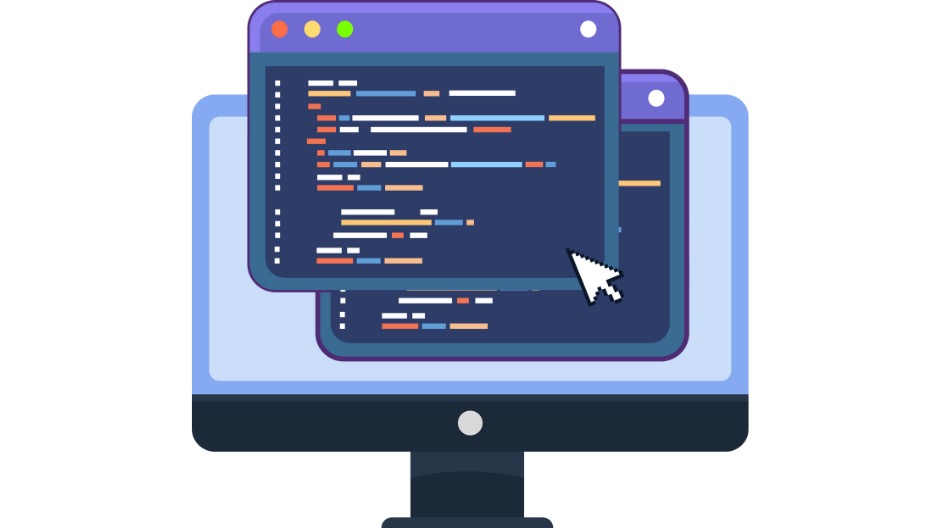
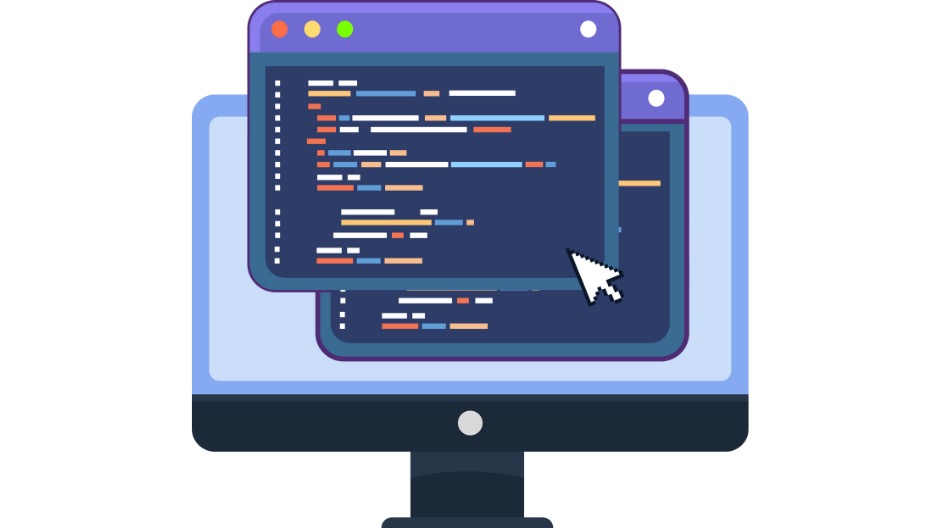
さらに、MacBookはハードウェア面でも開発に向いています。
- 長時間コードを書いても疲れにくいキーボード
- 複数のコードファイルを開いても見やすい高解像度ディスプレイ
など、エンジニアに嬉しい要素が揃っています。
開発したプログラムをコンパイル・実行する速度も高速です。
MシリーズチップのパワフルなCPU/GPU性能により、コードのビルドやアプリの実行がスピーディーに行えます。
これからプログラミングを学びたい人から現役の開発者まで、MacBookは頼れる相棒になること間違いなしです。
Webデザイン・サイト制作も快適に
WebサイトのデザインやコーディングにもMacBookは適しています。
HTML/CSSやJavaScriptのコーディングはもちろん、デザインカンプを作成したり画像素材を加工したりする作業も1台でこなせます。
Adobe XDやFigmaといったWebデザインツールも、MacBook上で軽快に動作し思いどおりのデザインを形にできます。
Retinaディスプレイは高精細な画質を実現しており、
役立ちます。
配色や文字の見え方なども忠実に確認できるため、デザインの品質向上につながります。
また、コードを書く際にもMacBookは快適です。
テキストエディタや統合開発環境(IDE)を複数開いても
しています。
MacではVisual Studio CodeやAtom、WebStormなど人気のコードエディタが問題なく使えますし、ターミナルでGitコマンドを使ったバージョン管理もスムーズです。
Web制作を仕事や趣味にしたい人にとって、MacBookはオールインワンの制作環境を提供してくれる存在です。
iPhone・iPadとの連携で超便利
MacBookを語る上で忘れてはならないのが、
です。
iPhoneやiPadと組み合わせることで、単体以上の便利さを発揮します。
iPhoneとの連携
Appleの連係機能を使えば、MacBookとiPhoneの間で様々な情報をシームレスにやり取りできます。
例えば、
- iPhoneにかかってきた電話にMacBookから出たり
- iPhoneに届いたSMSメッセージをMac上で送受信したり
できます。
手元のMacBookでそのまま通話や返信ができるので、スマホを取り出す手間がありません。
です。
iPhoneで撮影した写真は「AirDrop」機能を使って数秒でMacに転送できます。
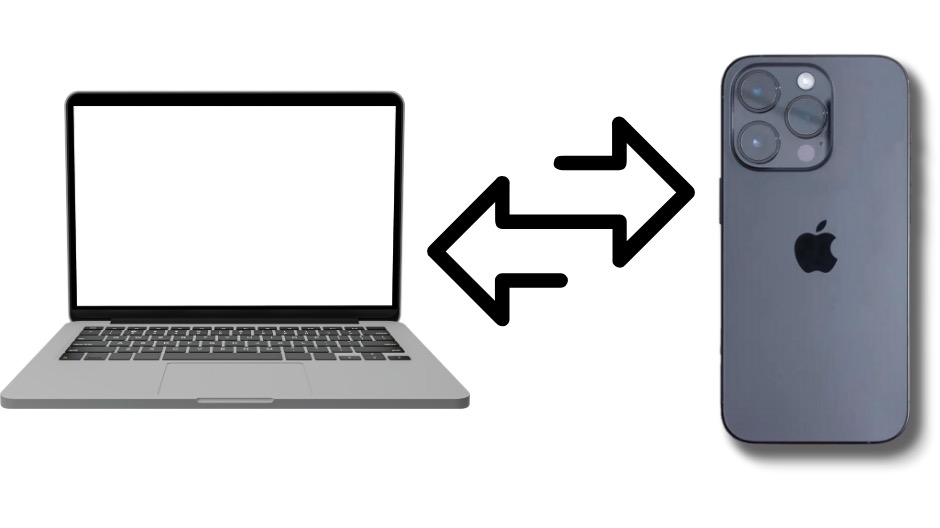
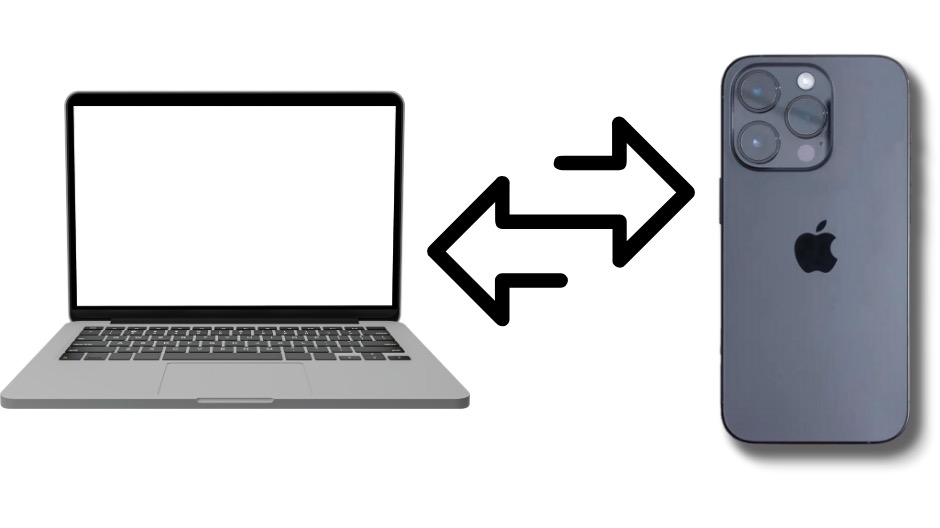
ケーブル接続やクラウド経由のアップロードをしなくても、近くにあるデバイス間で瞬時にファイルが共有できるのはAppleならではの快適さです。
また、Macの作業をiPhoneに引き継いだりその逆をしたりするHandoffという機能も便利です。
例えば、
といったことがワンクリックでできます。
メールや文章の下書きもデバイス間でシームレスに引き継げます。
なります。
iPhoneユーザーにとって、
となるでしょう。
iPadとの連携
iPadを持っているなら、MacBookとの組み合わせで作業環境の幅がさらに広がります。
代表的なのがSidecarという機能です。
Sidecarを使うと、iPadをMacの2台目のディスプレイとして利用して、デスクトップを拡張またはミラーリングできます。
のです。
外出先でもiPadを取り出してMacBookに繋げば、大きな画面エリアで作業でき生産性が向上します。
絵を書く場合は、iPadをペンタブレット代わりに使ってMac上の画像編集をApple Pencilで操作することも可能です。
また、
ユニバーサルコントロールという新機能では、Macで文章を書きながら、iPadで資料を見たりメモを書いたりといったことが1セットの入力デバイスで可能
複数のデバイスを、まるで1つのマシンのように扱えるのは驚異的な体験です。
MacBookとiPadの連係プレーは、クリエイティブ作業から日常利用まで大きな効率化をもたらします。
Apple製品で環境を統一すると、デバイス間の垣根が低くなり、
できるのです。
MacBookはどんな人におすすめ?


MacBookはどんな使い方でも快適に使えます。
初心者でもおすすめですが、特にこんな人にはよりピッタリくると思います。
Apple製品ユーザー
iPhone、iPad、Apple Watchなど、他のApple製品を複数持っている人には、AirDropによるファイル共有や、メモアプリの同期など、シームレスな連携が非常に便利です。
デザイン性を重視する人
シンプルで美しい外見、直感的な操作性、高品質な筐体などが魅力で、デザイン性を好む人にも選ばれています。
クリエイティブな作業をしたい人
動画編集、画像処理、デザイン、プログラミングなど、高負荷な作業をしたい人には、高い処理性能を持つMacBook Proが最適です。
長期的にPCを使いたい人
MacBookは全体的に品質が高く、長く快適に使える傾向にあるため、頻繁な買い替えをせず、5年以上を目安に使い続けたい人にもおすすめです。
分かりやすく比較
| おすすめな人 | おすすめできない人 |
|---|---|
| Apple製品で環境を統一したい人(iPhoneなど愛用) | 最新3Dゲームを思い切り楽しみたい人 |
| 写真・動画編集などクリエイティブ作業をしたい人 | 特定のWindows専用ソフトを常用する人 |
| 軽快で安定したノートPCが欲しい人(ウイルスの少なさ等) | できるだけ低予算でPCを入手したい人 |



クリエイティブな作業でなくても、初心者でも快適な性能を持つため、ブログやSNSなどの日常的な用途でストレスなく使いたい人にも適しています。
MacBookはとにかく使いやすい
Macは直感的で快適な操作性を実現している点でも優れています。
特にマウス不要のマルチタッチトラックパッドは、多くのユーザーから高く評価されており、スワイプやズームなどのジェスチャー操作がスムーズに行えます。



初めてトラックパッドを操作した時には、あまりにも凄すぎる操作性に感動しました。
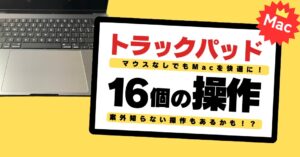
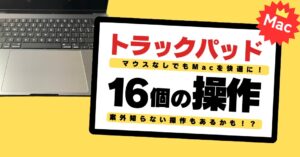
MacBookの選び方!AirとProはどちらがいい?


MacBookにもいくつかモデルがあり、主なラインナップは
- 軽量で手頃な「MacBook Air」
- 高性能な「MacBook Pro」
の2系統です。
それぞれの特徴を簡単にまとめます。
手軽さ重視ならMacBook Air
MacBook Airは薄型軽量で持ち運びやすく、価格もProより抑えめなモデルです。
- 日常利用や学生の勉強用
- ビジネスの基本作業
- ネットサーフィン
などが主な目的であればMacBook Airが適しています。
最新のAirはAppleシリコンにより以前のPro並みの性能を持っており、ライトな動画編集やプログラミング程度であれば快適に動作します。
画面サイズは13インチクラスが基本で、解像度も高いため作業のしやすさは十分です。
重量は約1.2〜1.3kg前後(モデルによる)とカバンに入れても負担になりにくい軽さなので、大学やオフィスへの持ち歩きに最適です。


バッテリー駆動時間も長く、1日中持ち歩いて使っても充電の心配が少ないのも魅力です。
価格面でもMacBookシリーズでは、コストパフォーマンスが高く、
です。
性能重視ならMacBook Pro
MacBook Proは、プロフェッショナル向けに位置付けられた高性能モデルです。
14インチや16インチの大きな高輝度ディスプレイを備え、M1 Pro/MaxやM2 Pro/Maxといった強力なチップを搭載することで、Airを上回る処理能力を持っています。
動画編集や写真編集など、
複雑なエフェクトを伴う4K動画のレンダリングや、高解像度の画像を大量に扱う作業でも、Proならより余裕をもってこなせます。
またProモデルは冷却ファンを搭載しているため、
があります。
メモリやポートの数も多めで、HDMIやSDカードスロットが付いている機種もあり、拡張性・利便性の面でも優れます。
その分、本体重量は重め(約1.4〜2.0kg)で価格も高価になります。
本格的な制作や開発で威力を発揮しますが、「とりあえず文章を書いたりネットを見たりできればOK」というライトユーザーにはオーバースペックかもしれません。
逆に言えば、
です。
まとめ


MacBookは「使い道がないのでは?」という心配をよそに、
です。
- 日常のネット閲覧
- 動画鑑賞
- 文章作成
- プログラミング
- 写真・動画編集
といった日常使いからクリエイティブな作業まで幅広くこなせます。
特にApple製品同士の連携による便利さは唯一無二で、
するのは間違いありません。
とはいえ、MacBookが得意でないこと(最新ゲームのプレイや一部のWindows専用ソフトの利用など)もありますので、自分の用途にマッチしているか見極めることも大切です。
「自分はMacBookで何をしたいのか」をイメージしてみて、


用途が合致するなら、MacBookはきっとあなたの良き相棒となり仕事や趣味の世界を広げてくれます。
迷っている方は、思い切ってMacBookデビューしてみれば新たなチャレンジの扉が開くかもしれません。



僕も長年Windowsユーザーでしたが、数年前に思い切ってMacを購入。それからはMac以外考えられないほどに。今では、トリプルディスプレイ環境で使うほどにまでなりました。



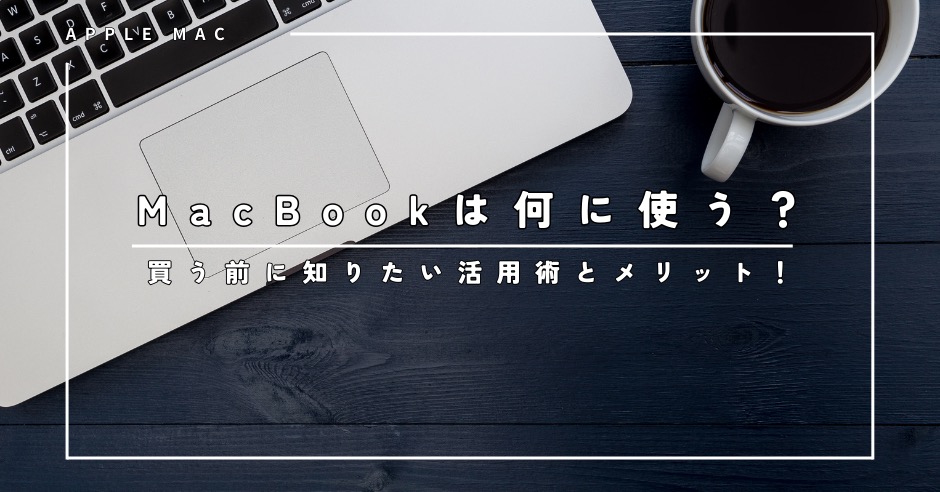








コメント